Farbdrucker, Kopierer und Scanner
Canon PIXMA TS5350a
zurück Tipps & Tricks Index

– Linux™ Treiber Papierzufuhr Option fehlt, hohe Verbrauchskosten, Betriebsanleitung nur Online
Das Multifunktionsgerät Canon PIXMA TS5350a bietet einen Farbdrucker, Kopierer und Scanner zu einen sensationell niedrigen Preis von etwas mehr als 50,– € im September 2023. Eine WLAN Verbindung mit einem Router, PC, oder Mobiltelefon ist neben den klassischen USB Kabel möglich. Die Verbrauchskosten für den Drucker sind hoch, eine Patrone Schwarz und eine Patrone Farbe kosten zusammen fast so viel wie das Gerät selbst. Ein Betrieb ist auch unter Linux™ Ubuntu® möglich, ich hoffe die Tipps und Hinweise dazu sind hilfreich.
Preis

Canon PIXMA TS5350a, Verpackung
51,23 € inklusive 21 % Umsatzsteuer für den Canon PIXMA TS5350a im August 2023 im Media Markt® in Madrid. Der günstigste Vergleichspreis im Internet lag bei 59,99 € inklusive Versand innerhalb von Deutschland.
Lieferumfang

Canon PIXMA TS5350a, Lieferumfang Drucker / Kopierer / Scanner, Netzanschlusskabel, Tintenpatrone 560
Tintenpatrone 561, Bedienungsanleitungen und CD-ROM
Der Lieferumfang ist mit dem Kombigerät Drucker / Kopierer / Scanner, Netzanschlusskabel, Tintenpatrone 560, Tintenpatrone 561, CD ROM und Kurzbedienungsanleitungen komplett. Als kleines Extras sind 3 Fotopapierblätter im Format 13 cm × 13 cm enthalten. Ein USB Drucker Kabel gehört nicht zum Lieferumfang.
Bedienungsanleitung
Die gedruckten Bedienungsanleitungen erklären ist sehr vielen Sprachen die ersten Schritte für die Inbetriebnahme. Der kleine Bildschirm am Gerät hat für jeden Schritt einen sinnvollen Text der die Bedienung erklärt.Gerät

Canon PIXMA TS5350a, Gehäuse von oben, aufgeklappt, Scanner, Tasten, Bildschirmanzeige und
Papiereinschub
Das Gehäuse ist aus schwarzem Kunststoff gefertigt und macht mit der matten Oberfläche einen hochwertigen Eindruck, die Verarbeitung ist sehr gut. Es gibt ein paar Tasten und einen kleinen 3,7 cm OLED Bildschirm. Das Gerät ist „Made in Vietnam“ und hat somit einen langen Transportweg nach Europa.
Drucker

Canon PIXMA TS5350a, Einsatz Tintenpatronen
Die Tintenpatronen lassen sich sehr einfach einsetzen, es geht alles leicht von der Hand, im doppelten Sinn. Die Kunststoffteile sind gut verarbeitet, alles geht ohne Kraftaufwand.
Scanner
 Ich hatte den Scanner bisher noch nicht benötigt und auch noch nicht installiert. Die Beschreibung und die Funktion unter Linux™ Mint / Ubuntu® findet sich auf dem Bericht vom Vorgängermodell, hier der komplette Canon PIXMA TS3450 Bericht.
Ich hatte den Scanner bisher noch nicht benötigt und auch noch nicht installiert. Die Beschreibung und die Funktion unter Linux™ Mint / Ubuntu® findet sich auf dem Bericht vom Vorgängermodell, hier der komplette Canon PIXMA TS3450 Bericht.Fotokopierer
Das Gerät kann auch ohne Computer als Fotokopierer genutzt werden, die Bedienung ist denkbar einfach, hier ein Überblick.– Auswahl Farb oder Schwarzweiß Kopie im Menü
– Die zu kopierende Seite auf den Scanner legen
– grüne Start Taste drücken
Die Verkleinerung/Vergrößerung Funktion geht von 25 – 400 %, wenn man 200 % nimmt wird eine A4 Seite nur mit einem Viertel der Seite ausgedruckt. Man kann mit der Skalieren Funktionen sinnvollerweise nur kleine Dokumente auf A4 vergrößern.
Tasten und Bildschirm

Canon PIXMA TS5350a, Tasten und Bildschirm
Die Tasten und der kleine Bildschirm erleichtern die Bedienung enorm, die Einstellmöglichkeiten sind logisch und auch die Bedienung ist kinderleicht. Es findet sich zu jeder Funktion oder auch Störung wie Papiermangel eine Anleitung.
Testausdruck

Canon PIXMA TS5350a, Testausdruck nach Einsetzen der Tintenpatronen
Einen Testausdruck kann man nach dem Einsetzen der der Tintenpatronen noch vor der Software Installation machen, es wurden zwei Seiten beidseitig mit Mustern bedruckt. Ich würde auf den Ausdruck verzichten um Tinte zu sparen, es handelt sich nich um ein Ausrichten von Druckköpfen.
Verbindung WiFi WLAN Router
Die Verbindung zum WiFi / WLAN Router läßt sich über das Menü am Gerät einrichten, hier der Überblick.– WiFi Einrichtung
– Manuelle Verbindung
– Router auswählen
– Passwort eingeben
Der Drucker ist dann mit dem Router verbunden und kann ohne Kabel genutzt werden.
Software Installation Linux™

Canon PIXMA TS5350a, Testausdruck nach Software Installation
Linux™ Ubuntu® als TS5300 nicht TS5350
Es gibt auf der offiziellen Canon Website Treiber für Linux™ (64-bit) und (32-bit), die Pakete dürfen für alle Linux™ Varianten geeignet sein. Ich hatte die Treiber im .deb für den Drucker unter Linux™ Ubuntu® 18.04 LTS installiert, hier ein Überblick der einzelnen Schritte.
– Auswahl „IJ Printer Driver v. 5.90 for Linux (debian Packagearchive)“, weiter mit herunterladen.
– Die Datei „cnijfilter2-5.90-1-deb.tar.gz“ ist 2,9 MB groß, herunterladen und entpacken.
– Der Ordner „cnijfilter2-5.90-1-deb“ wird angelegt, er ist 3,1 MB groß.
– Im Verzeichnis „packages“ die Datei „cnijfilter2_5.90-1_amd64.deb“ mit rechter Maustaste die Installation „Mit GDebi-Paket-Installationsprogramm“ starten.
– Der Treiber „IJ Printer Driver for Linux“ Paket „cnijfilters“ wird installiert, Version 5.90-1 Größe 12,0 MB
– Der Drucker muss noch eingerichtet werden, er erscheint in den Einstellungen als „Canon_TS5300_series“
Der Drucker PIXMA TS5350a gehört zur TS5300 series, es gibt aber ein Problem mit der Papiererkennung. Der Drucker kann mit dem Treiber NUR VOM HINTEREN FACH drucken, nicht mit dem Papier in der vorderen Kassette.
https://www.canon.de/support/consumer/products/printers/pixma/ts-series/pixma-ts5350a.html?type=drivers&os=Linux%20(64-bit)
Software Installation Smartphone
Die Canon PRINT App ist für AirPrint (iOS) und Mopria (Android) verfügbar, ich kann Gründen des Datenschutzes kein Mobiltelefon mit US amerikanischen Betriebssystem einsetzen und somit nichts für der die WLAN Verbindung berichten.Kalibrierung
Die Kalibrierung ist nicht erforderlich, falls der Ausdruck nicht in Ordnung ist kann man die Druckkopfausrichtung starten.Druck auf Fotopapier
Es ist möglich auf Foto Glanzpapier zu drucken, der Standard Medientyp ist natürlich Normalpapier.Qualität Farbdruck
Die Qualität vom Farbdruck ist meiner Meinung nach für einen Drucker dieser Preisklasse sehr gut.Qualität Schwarz / Weißdruck
Die Qualität des Schwarz / Weißdruckes ist sehr gut, ich hatte eine eng und fein bedruckte Schwarz Weiß ausgedruckt. Die maximale Auflösung ist mit 4800 × 1200 dpi angegeben. Der Ausdruck auf 80 g / m² Papier ist wahrscheinlich die beste Wahl.Preise Tinte
Ein Set PG-560/CL-561 Schwarz und Farbe kostet im Internet circa 31,– € inklusive Versandkosten. Die Kosten für Tinte sind hoch, die günstigsten Preise findet man bei Versandhändlern im Internet, die Angabe zu den bedruckenden Seiten hängt nicht von der Farbdeckung ab, es werden nur die gedruckten Seiten gezählt.Verbrauch Tinte
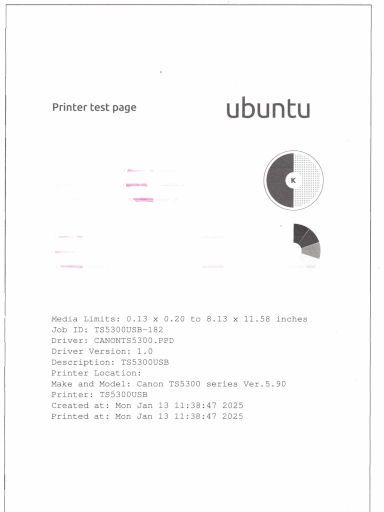
Canon PIXMA TS5350a, Testausdruck im Januar 2025
nach 27 Seiten Farb– und 7 Seiten SW drucken
Die Tintenpatronen bestehen aus schwarzen Kunststoff und der Flüssigkeitsstand läßt sich optisch nicht erfassen. Der Drucker hat einen Zähler wie viele Seiten gedruckt wurden, diese Informationen werden in der Druckerpatrone gespeichert. Der Bildschirm am Gerät zeigt die ungefähren Füllstände der Patronen an. Der Testausdruck im Januar 2025 nach 27 Seiten Farb– und 7 Seiten SW drucken zeigt nur noch magenta Reste aber klare schwarze Grafik und Buchstaben.
Nachfülltinte
Es gibt Anbieter wie Octopus® Office die Nachtülltinte zum Befüllen der schwarzen und farbigen Patronen anbieten. Ein Set mit 100 ml Schwarz, 100 ml Rot/ Magenta, 100 ml Blau/Cyan, 100 ml Gelb, 4 Spritzen, ein Paar Handschuhe und Nachfüllanleitung kosteten im September 2023 26,06 € plus Versandkosten. Die Chip Erkennung kann man laut Angabe von Octopus® umgehen. Kurzanleitung die „Stop/Reset“ Taste 5 Sekunden drücken und damit die Fehlermeldung löschen, eine genaue Anleitung findet sich bei Octopus® Office.https://www.octopus-office.de
Fremdhersteller und Original Tinte
Ein Set Tintenpatronen PG-560 XL und CL-561 XL gibt es von Fremdherstellern zum Beispiel auf eBay für 56,57 € beim Händler hauptstadttoner im Januar 2025. Die Original Canon PG-560 XL und CL-561 XL gab es mit 50 Blatt 10 × 15 cm Fotopapier für 62,99 €.Entsorgung
Der Neukauf von Tintenpatronen dürfte sich kaum lohnen, ich werde den Drucker mit leeren Tintentanks dann entsorgen.Firmware Aktualisierung
Die Firmware Aktualisierung geht über das Internet praktisch automatisch, im September 2023 zeigte der Bildschirm an das es eine neue Firmware gibt und ob man diese installieren möchte. Der gesamte Vorgang dauerte nur gut 3 Minuten, danach war die Version 1.042 installiert.Technische Daten
| Modell | TS5350a |
| Druckauflösung | bis zu 4800 × 1200 dpi |
| Drucktechnik | 2 FINE Druckköpfe Tinte |
| Druckgeschwindigkeit Schwarz | bis zu 13 Seiten pro Minute |
| Druckgeschwindigkeit Farbe | bis zu 6,8 Seiten pro Minute |
| Druckgeschwindigkeit Foto randlos 10 × 15 cm | 43 Sekunden |
| Randloser Druck | ja |
| beidseitiger Druck | ja |
| Patrone Schwarz | PG-560 |
| Patrone XL Schwarz | PG-560XL |
| Patrone Farbe | CL-561 |
| Patrone Farbe | CL-561XL |
| Kapazität Schwarz | 180 Seiten |
| Kapazität Schwarz XL | 400 Seiten |
| Kapazität Farbe | 180 Seiten |
| Kapazität Farbe XL | 300 Seiten |
| Papierarten | normales Papier, Fotopapier |
| Papiervorrat hinten | 20 Blatt Fotopapier oder 100 Seiten normales Papier |
| Papiervorrat Kassette vorne | 100 Blatt normales Papier |
| Papiergrößen | A4, A5, B5, 10 × 15 cm, 13 × 18 cm, Umschläge (DL, COM10), Letter, Legal |
| Papierstärke | 64 – 105 g/m² |
| Fotopapierstärke | bis zu 300 g/m² |
| Scanner | CIS-Sensor Fotos und Dokumente |
| Scanner Auflösung | 1200 × 2400 dpi |
| Scanner Geschwindigkeit | nicht angegeben |
| Scanner Tiefe Farbe | RGB jeweils 16 bit / 8 bit |
| Scanner Tiefe Graustufen | 16 bit / 8 bit |
| Scanner maximale Größe | A4, 216 × 297 mm |
| Kopierer | |
| Geschwindigkeit sFCOT | 20 Sekunden |
| Geschwindigkeit sESAT | 4 ISO Seiten / min |
| Anzahl Kopien | 99 maximal |
| Kopierfunktion | Dokumentenkopie, beidseitige Kopie |
| Verkleinerung/Vergrößerung | 25 – 400 % |
| Anzeige | 1,44 Zoll / 3,7 cm OLED |
| USB B Port | PC / Mac |
| WLAN | IEEE 802.11 b/g/n |
| WLAN Sicherheit | WPA-PSK, WPA2-PSK, WEP |
| WLAN Frequenz | 2,4 GHz |
| Betriebssysteme | |
| Microsoft® | Windows® 10, 8.1, 7 SP1 |
| Apple | Mac OS X v10.12.6 bis Mac OS X v10.15 Mac OS 11 |
| Linux™ | NEIN, nur indirekt und teilweise 32 Bit und 64 Bit Versionen |
| Software | |
| Windows® | MP Treiber mit Scanner, Easy Photo Print Editor als Download verfügbar |
| Netzteil | |
| Spannung | 100 – 240 Volt 50/60 Hz |
| Leistungsaufnahme ausgeschaltet | 0,3 Watt |
| Leistungsaufnahme Stand-by | 0,9 Watt |
| Leistungsaufnahme Kopierer | 19,0 Watt |
| Gewicht | 6,3 kg |
| Breite, Tiefe, Höhe | 403 × 315 × 148 mm |
| Herstellungsland | Vietnam |